金舟投屏怎么投屏
1、在电脑端上打开投屏软件点击“安卓手机投屏”、“快捷投屏”。
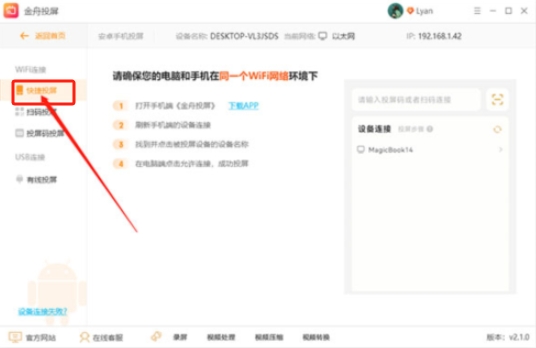
2、打开手机端app在“设备连接”选中自己的设备。

3、看到会弹出以下成功连接的提示。
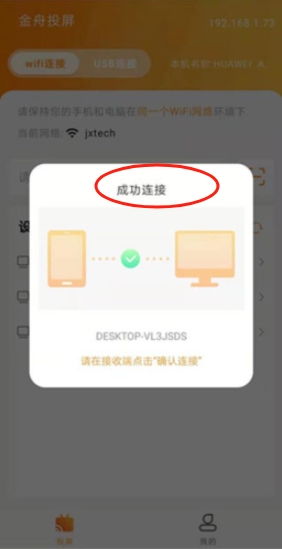
4、在电脑端弹出的提示中点击“确认连接”。
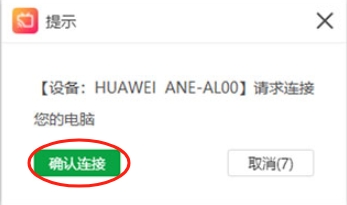
5、在手机上在弹出的提示窗口中点击“立即开始”。
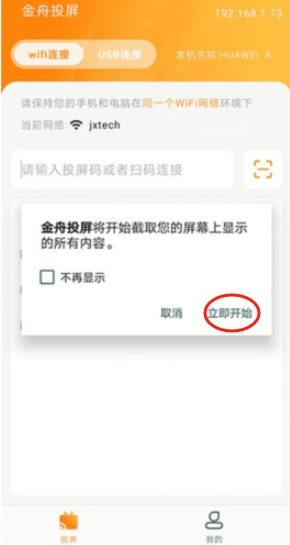
6、现在安卓手机就成功投屏到电脑上了。
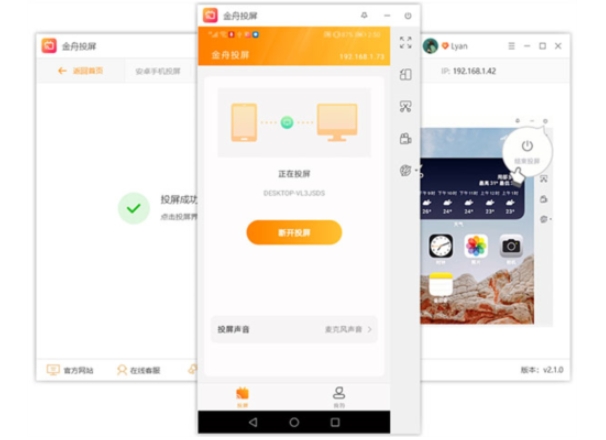
金舟投屏常见问题
手机投屏时电脑可以全屏吗,在哪里操作?
可以实现全屏。当你成功将手机投屏到电脑后,在投屏软件的右上角能找到一个全屏按钮 ,点击它,电脑屏幕就会以全屏模式展示投屏内容,带来更沉浸式的观看体验。
手机投屏后声音也能在电脑上播放吗?
可以。在默认状态下,安卓手机投屏时,音频可同时在手机和电脑端播放。如果你想仅在手机播放声音,关闭投屏 app 上的手机麦克风,即可实现无声投屏;而苹果手机投屏后,音频仅能在电脑端播放。
安卓手机投屏后录制的内容为什么会有回音?
如果投屏后录制内容出现回音,大概率是因为手机版本较低,并且投屏 app 上的投屏声选择了麦克风。
解决方法:将金舟投屏更新至最新版本,同时把手机系统升级到 10 以上,再将投屏 app 上的投屏声选择为系统声,之后进行录制就不会有回音了。
安卓手机投屏如何修改录制的视频的分辨率?
修改安卓手机投屏录制视频分辨率,需要分两步走。首先在手机上关闭 2k 屏幕投屏,然后在金舟投屏里依次选择 “设置”-“投屏”,接着在 “手机投屏分辨率” 的下拉菜单中选择合适的分辨率(注意,设置完成后需要关闭软件并重启,下次投屏录制时新设置才会生效)。通常分辨率越大,录制的视频内存越大;反之,分辨率越小,视频内存也就越小。
金舟投屏更新内容
v2.4.1:
稳定性改进和错误修正。
修复扫码界面无响应问题。

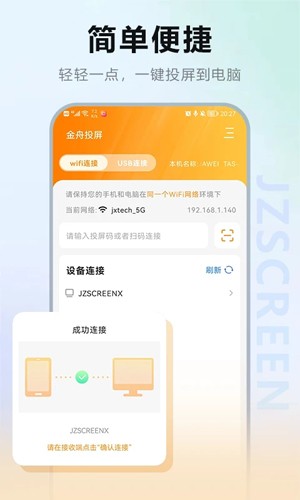
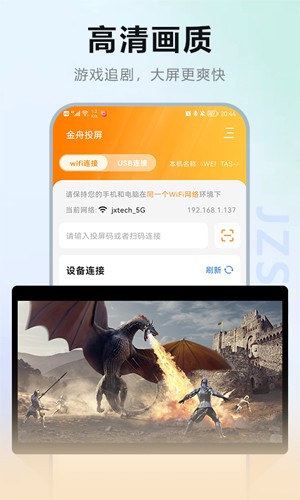
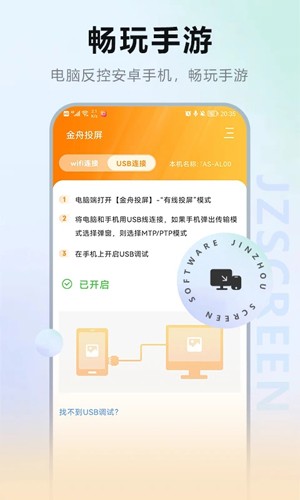

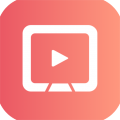



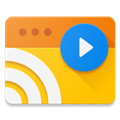




 世运通
世运通 YY
YY FLAI
FLAI 米仓
米仓 TiKie
TiKie LesPark
LesPark 小鹿组队电竞陪玩
小鹿组队电竞陪玩 非鱼之乐
非鱼之乐